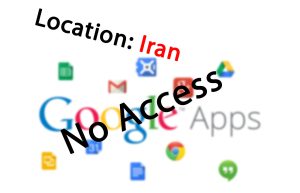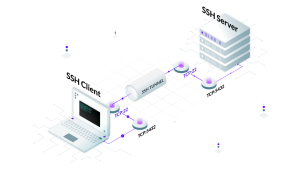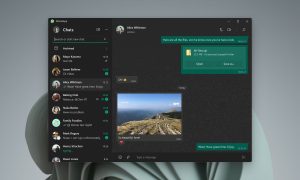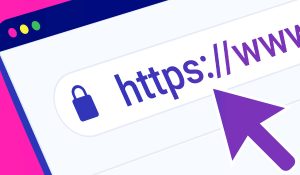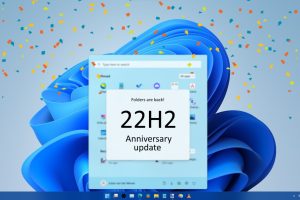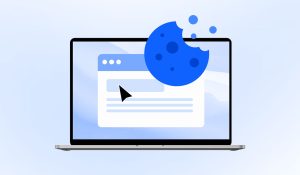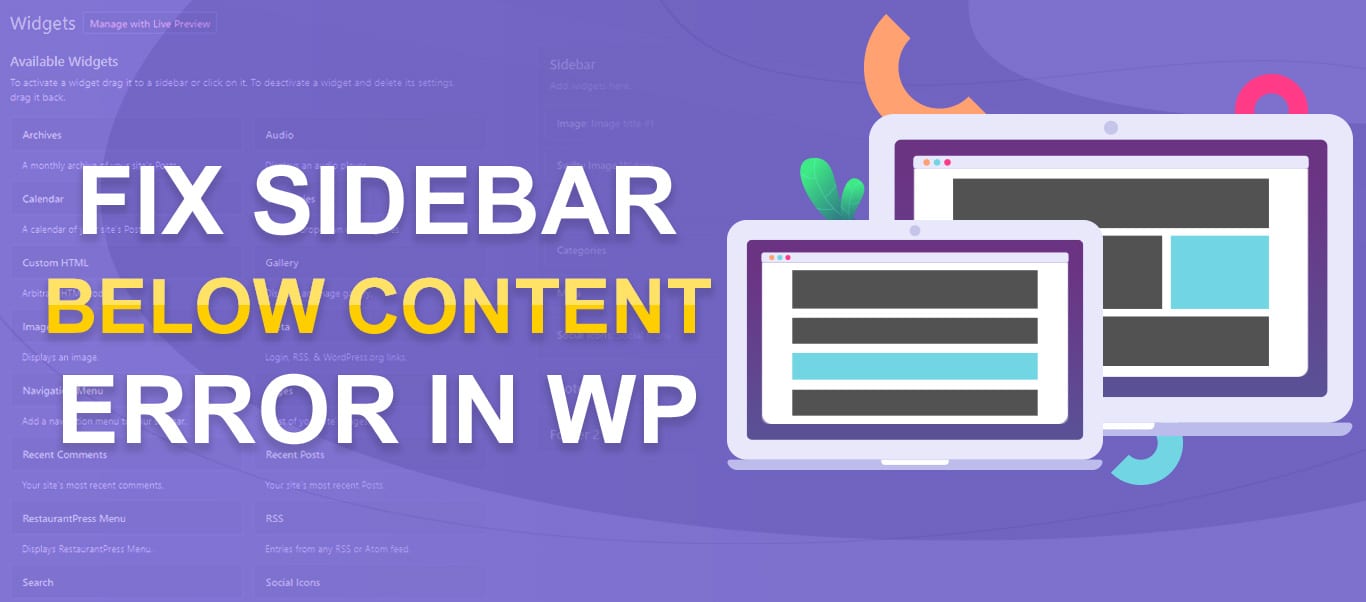
تصحیح متن سفید و دکمه های گم شده در وردپرس
ظاهر شدن متن سفید و دکمه های گم شده در ویرایشگر وردپرس یک مشکل عجیب و آزاردهنده است که می تواند در داشبورد وردپرس شما رخ دهد. نوشتن پست ها را برای شما تقریبا غیرممکن می کند، به خصوص اگر در مورد کد برای استفاده از ویرایشگر متن اطلاعات کافی نداشته باشید یا اصلاً قادر به دسترسی به ویرایشگر متن نباشید.
متن سفید و دکمه های گم شده در ویرایشگر وردپرس
هیچ دلیل روشنی برای این مشکل وجود ندارد، همانطور که در مورد اکثر مشکلات وردپرس وجود دارد، بنابراین اغلب برای اصلاح آن باید کمی عیب یابی کنید. ما ساده شروع می کنیم و به تدریج بر اساس چگونگی انجام هر کار دشوار ادامه می دهیم.
اگر به یک راه حل سریع نیاز دارید، به راه حل های شماره 4 و 5 بروید زیرا ممکن است موثرترین راه حل باشند. در غیر این صورت، بیایید این را با ساده ترین کاری که می توانید انجام دهید و سعی کنید این مشکل را حل کنید، شروع کنیم.
راه حل شماره 1: کش مرورگر خود را پاک کنید
اولین کاری که باید انجام دهید این است که کش مرورگر خود را پاک کنید. متن سفید، دکمههای از دست رفته و دیگر اتفاقات عجیب در وبسایتها تقریباً همیشه به مشکلات مربوط به حافظه پنهان مرورگر شما مربوط میشود، فایلی که گاهی اوقات میتواند بسیار بزرگ شود.
مرورگر شما فایلهایی را که از وبسایتهای مختلف دانلود میکند در یک فایل در رایانه شما ذخیره میکند. این فایل ها بی ضرر هستند، به این معنی که بدافزار نیستند و به سیستم شما آسیب نمی رسانند، اما می توانند مشکلاتی ایجاد کنند. این شامل پنهان کردن برخی از عناصر در یک صفحه، مانند متن در ویرایشگر وردپرس یا چند دکمه است.
راه حل شماره 2: مراحل خود را دوباره دنبال کنید
مراحل خود را دوباره دنبال کنید و سعی کنید به آخرین تغییراتی که در سایت وردپرس خود ایجاد کرده اید فکر کنید. آیا اخیراً افزونه جدیدی نصب کرده اید؟ یک مورد فعلی به روز شود؟ آیا تغییری در فایل های سایت خود ایجاد کردید؟
احتمالاً به شنیدن این موضوع عادت کرده اید، اما باید به طور منظم از سایت خود نسخه پشتیبان تهیه کنید، و همیشه باید قبل از ایجاد هر گونه تغییری در آن، از آن نسخه پشتیبان تهیه کنید. حتی با ابتداییترین تغییرات و بهروزرسانیها، همه چیز ممکن است اشتباه پیش برود، و داشتن یک نسخه پشتیبان از زمانی که سایت شما بدون مشکل کار میکرده است، میتواند آن را به طور کامل در زمانی که اوضاع خراب میشود، دوباره راهاندازی کند.
راه حل شماره 3: اسکریپت TinyMCE را با یک کپی تازه جایگزین کنید
TinyMCE نام ویرایشگر متن در وردپرس است. این یکی از محبوب ترین ویرایشگرهای متن HTML مبتنی بر جاوا اسکریپت در وب است. اگر اخیراً به آخرین نسخه وردپرس ارتقا داده اید، ممکن است به دلیل نحوه آپلود و ذخیره فایل ها در پوشه های js یا TinyMCE با این مشکلات ویرایشگر وردپرس مواجه شده باشید.
چگونه از یک سرویس گیرنده FTP (FileZilla) برای دسترسی به فایل های سایت خود استفاده کنید
هر وب سایت در وب توسط یک سیستم فایل پشتیبانی می شود. ما باید به این فایل سیستم دسترسی داشته باشیم تا در مواقعی موارد را درست کنیم، درست مانند زمانی که شما نیاز دارید به محفظه موتور خودروی خود دسترسی داشته باشید در صورت خرابی.
کلاینت FTP در اصل کاپوت یک ماشین است. به شما امکان دسترسی به فایل سیستم سایت شما را می دهد. هاست شما احتمالاً فایل منیجر مخصوص به خود را دارد، مانند cPanel، اما تغییر کد درون فایلها و آپلود کدهای جدید با یک کلاینت FTP بسیار سادهتر است.
نسخه FileZilla را که با سیستم شما مطابقت دارد از اینجا دانلود کنید . پس از اتمام برنامه نصب را اجرا کنید و برنامه را روی رایانه خود نصب کنید.
لیک کنید.
بارگذاری یک نسخه جدید از اسکریپت TinyMCE
به صفحه دانلود در WordPress.org بروید. اگر آخرین نسخه وردپرس را دارید، از دکمه دانلود وردپرس XX استفاده کنید. اگر نسخه قدیمیتری دارید و نمیخواهید ارتقا دهید، روی دکمه Release Archive در منوی سمت چپ صفحه کلیک کنید و نسخه وردپرس خود را دانلود کنید.
این دستورالعمل های ساده را دنبال کنید:
- پوشه فشرده ای که دانلود کرده اید را استخراج کنید.
- پوشه استخراج شده را باز کنید.
- پوشه ای با عنوان “وردپرس” را در داخل پوشه استخراج شده باز کنید.
- پوشه wp-includes را باز کنید.
- پوشه js را باز کنید و این پوشه را در رایانه خود باز نگه دارید.